Pracujete na něčem, kde potřebujete vypočítat průměr zadaných čísel. Jistě, můžete to zkusit a vypočítat sami, ale není to nutné, protože Tabulky Google to mohou udělat za vás. Nezáleží na tom, jestli máte k výpočtu hodně malých čísel. Pokud jde o získání průměru určitých čísel, můžete si vybrat ze tří různých možností.
Jak vypočítat průměr v Tabulkách Google
Po otevření souboru Tabulek Google vyberte čísla, ke kterým chcete získat průměr. Jakmile pustíte, uvidíte součet čísel v pravém dolním rohu displeje. Klikněte na rozbalovací nabídku vedle čísel.
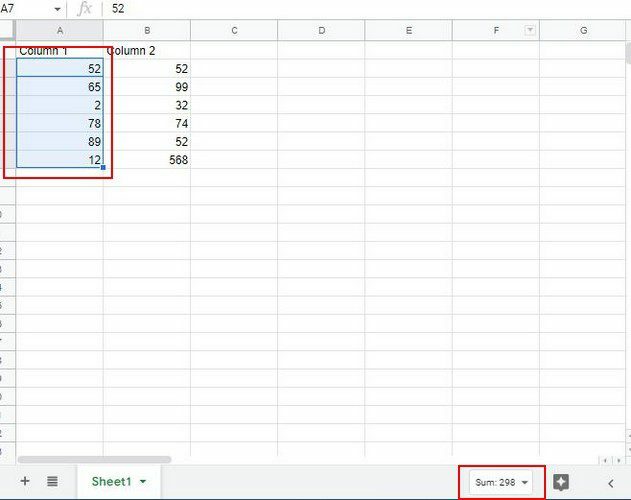
Když kliknete na rozbalovací nabídku, zobrazí se různé možnosti. Průměr bude druhý od shora.
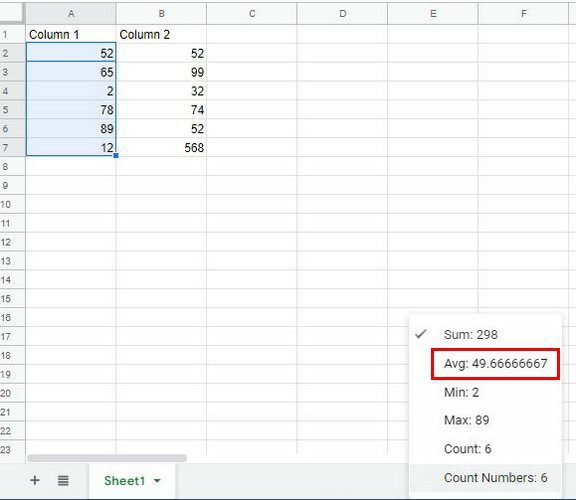
Průměr uvidíte pouze v případě, že máte zvýrazněné buňky. Pokud kliknete jinam, průměr zmizí. Existuje další způsob, jak vypočítat průměr, aniž byste opustili Tabulky Google. Ještě jednou budete muset zvýraznit čísla a vpravo dole klikněte na Možnost prozkoumat.
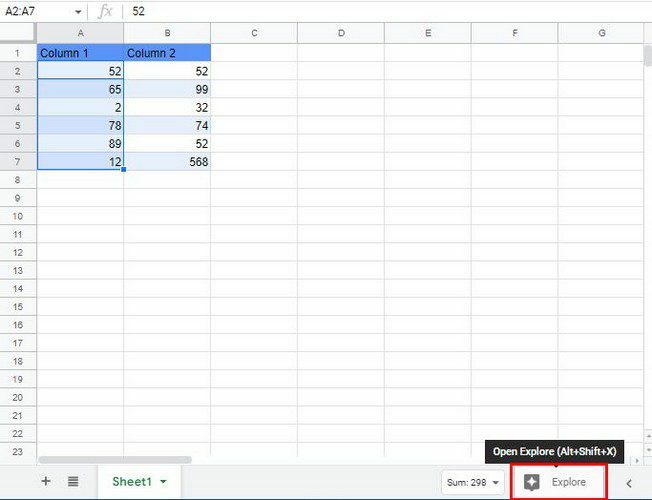
Když na něj kliknete, zobrazí se vám různé možnosti. Průměr bude druhý od shora.
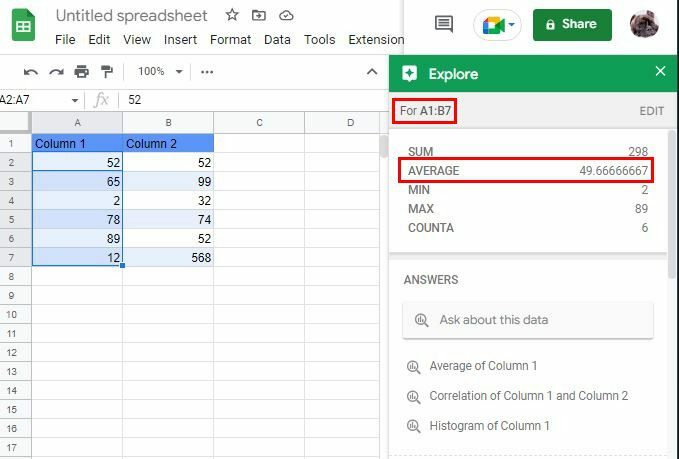
Pokud potřebujete cokoliv upravit, klikněte na možnost Upravit. Můžete například změnit rozsah dat a záhlaví.
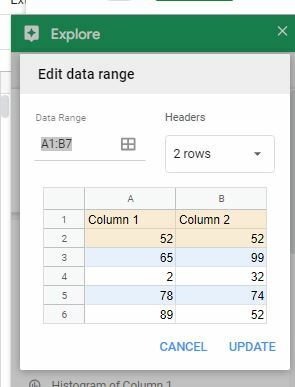
Své informace můžete také převést do grafů. Vyberte ten, který se vám nejvíce líbí, a umístěte kurzor do pravého horního rohu grafu. Měla by se zobrazit možnost přidat graf.
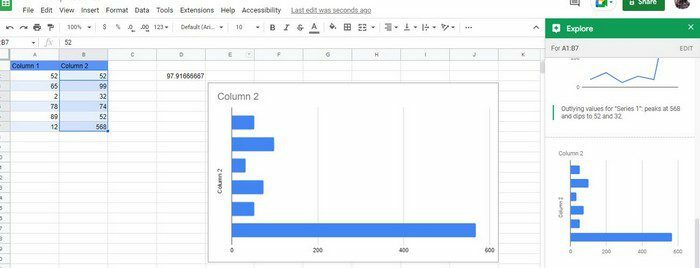
Průměrná funkce
Předpokládejme, že chcete mít větší kontrolu nad tím, jak se počítá průměr. V takovém případě můžete vždy použít průměrný vzorec. Ujistěte se, že máte otevřený soubor Tabulek Google. Najděte prázdnou buňku a zadejte následující funkci, =průměr (A1:B7).
Když poprvé začnete psát průměr, zobrazí se možnost vybrat jej, klikněte na něj a poté pomocí myši vyberte rozsah, pro který chcete průměr získat. Předpokládejme, že tuto možnost nechcete použít. V takovém případě můžete buňky vždy zadat ručně, ale nezapomeňte přidat uzavírací závorku, abyste je uzavřeli.
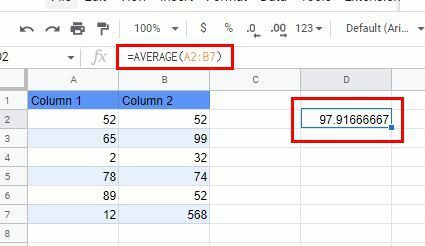
Závěr
To jsou vaše tři možnosti, pokud chcete vypočítat průměr čísel, aniž byste museli používat aplikaci třetí strany. Můžete zvolit možnost, se kterou se cítíte pohodlněji, a získat informace, které potřebujete. Kterou možnost si myslíte, že vyzkoušíte jako první? Podělte se o své myšlenky v komentářích níže a nezapomeňte článek sdílet s ostatními na sociálních sítích.